毕业设计管理系统使用说明
- 格式:doc
- 大小:110.50 KB
- 文档页数:4
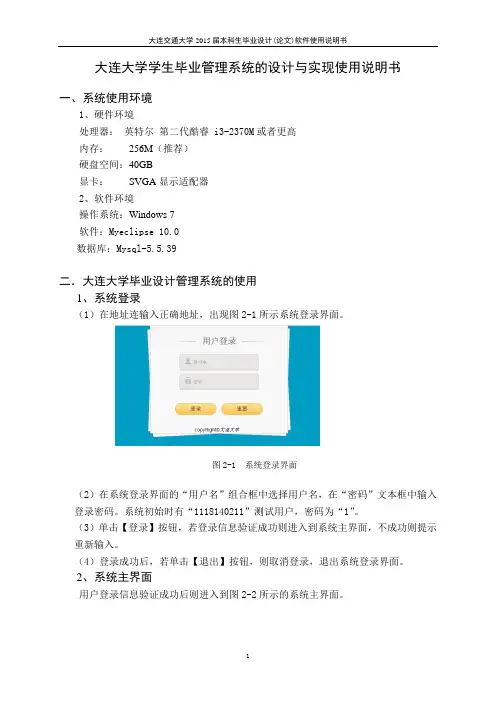
大连交通大学2015届本科生毕业设计(论文)软件使用说明书
1 大连大学学生毕业管理系统的设计与实现使用说明书
一、系统使用环境
1、硬件环境
处理器: 英特尔 第二代酷睿 i3-2370M 或者更高
内存: 256M (推荐)
硬盘空间:40GB
显卡: SVGA 显示适配器
2、软件环境
操作系统:Windows 7
软件:Myeclipse 10.0
数据库:Mysql-5.5.39
二.大连大学毕业设计管理系统的使用
1、系统登录
(1)在地址连输入正确地址,出现图2-1所示系统登录界面。
图2-1 系统登录界面
(2)在系统登录界面的“用户名”组合框中选择用户名,在“密码”文本框中输入登录密码。
系统初始时有“1118140211”测试用户,密码为“1”。
(3)单击【登录】按钮,若登录信息验证成功则进入到系统主界面,不成功则提示重新输入。
(4)登录成功后,若单击【退出】按钮,则取消登录,退出系统登录界面。
2、系统主界面
用户登录信息验证成功后则进入到图2-2所示的系统主界面。
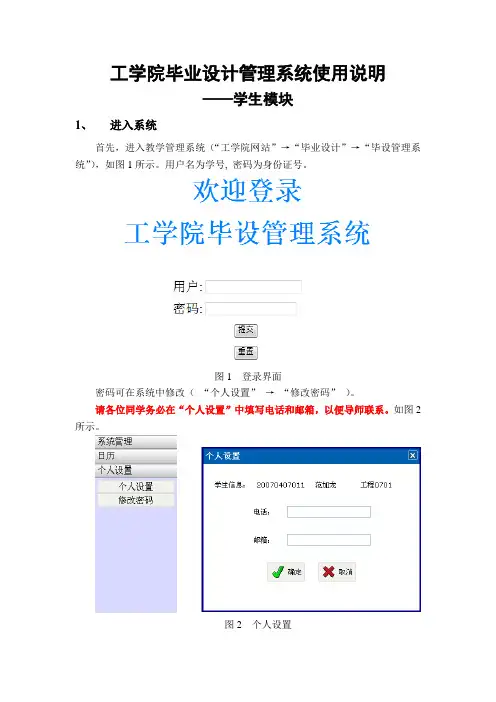
工学院毕业设计管理系统使用说明——学生模块1、进入系统首先,进入教学管理系统(“工学院网站”→“毕业设计”→“毕设管理系统”),如图1所示。
用户名为学号, 密码为身份证号。
图1 登录界面密码可在系统中修改(“个人设置”→“修改密码”)。
请各位同学务必在“个人设置”中填写电话和邮箱,以便导师联系。
如图2所示。
图2 个人设置2、毕业设计双向选择单击左侧“毕设双选”栏,右侧将显示毕业设计双向选择相关信息,如图3所示。
在“课题列表”栏中,可以查看所有课题的信息及其双选状态。
图3 毕设双选单击某一课题后可查看课题简介、提交申请,如图4所示。
当课题状态为“接受申请”时,则不能再对该课题提交申请。
注意:每位同学只能同时对一个课题提出申请,只有当申请撤销或被拒绝后才能对其他课题提出申请。
图4 查看课题、提交申请在“双选结果”栏中,学生可以查看所提申请的处理状态(未提出申请、已提出申请、申请被接受、申请被拒绝)。
如图5所示。
当学生对某一课题提出申请后,则在“双选结果”中可以看到课题相关信息。
若申请状态为“申请被接受”,则确定导师与学生的关系;若申请状态为“未提出申请”或“申请被拒绝”,则可对其他课题提出申请;若申请状态为“已提出申请”或“申请被接受”,则不能对其他课题提出申请。
点击“撤销申请”可以对已提出的申请进行撤销。
图5 双选结果需要注意的几点问题:1、退出系统时候,请直接点击“退出系统”或,直接关闭网页,系统不能正常退出。
2、校园网,进入“工学院网站”→“毕业设计”→“毕设管理系统”即可进入系统,外网的话,网址如下:http://221.214.140.236:8083/teaching/login.jsp?siteId=12&pageId=213、请各位同学务必在“个人设置”中填写电话和邮箱,以便导师联系。
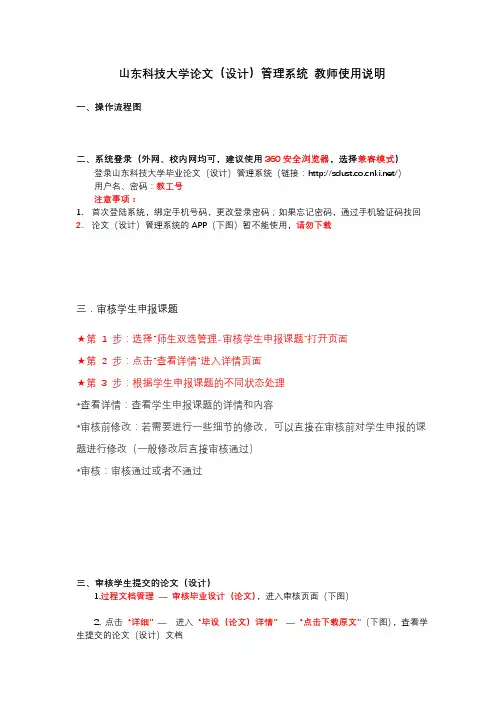
山东科技大学论文(设计)管理系统教师使用说明一、操作流程图二、系统登录(外网、校内网均可,建议使用360安全浏览器,选择兼容模式)登录山东科技大学毕业论文(设计)管理系统(链接:/)用户名、密码:教工号注意事项:1.首次登陆系统,绑定手机号码,更改登录密码;如果忘记密码,通过手机验证码找回2.论文(设计)管理系统的APP(下图)暂不能使用,请勿下载三.审核学生申报课题★第1 步:选择“师生双选管理-审核学生申报课题”打开页面★第2 步:点击“查看详情”进入详情页面★第3 步:根据学生申报课题的不同状态处理*查看详情:查看学生申报课题的详情和内容*审核前修改:若需要进行一些细节的修改,可以直接在审核前对学生申报的课题进行修改(一般修改后直接审核通过)*审核:审核通过或者不通过三、审核学生提交的论文(设计)1.过程文档管理—审核毕业设计(论文),进入审核页面(下图)2. 点击“详细”—进入“毕设(论文)详情”—“点击下载原文”(下图),查看学生提交的论文(设计)文档3. 通过/不通过论文(设计)参与检测A学生提交的论文(设计)符合指导教师的要求,可以进行比对重复率检测,选择“通过”,输入审核意见,点击“提交”(下图)B学生提交的论文(设计)仍然需要修改,不能检测,选择“不通过”并输入审核意见,点击“提交”学生会看到修改要求,并重新提交待检测论文,直到通过审核注意事项:如果论文(设计)中有大量需要修改的内容,教师可以将批注后的word文档通过“添加附件”的方式上传至系统,学生会看到附件内容4. 检测毕业论文(设计)的比对重复率提交“通过”,论文(设计)即刻进行比对重复率检测(下图),1分钟左右出现检测结果;检测时间会因为网络问题延长,没有出现检测结果,直接刷新界面四、查看检测结果检测完毕,点击“查看详情”—“查看检测结果”,下载需要的报告单。
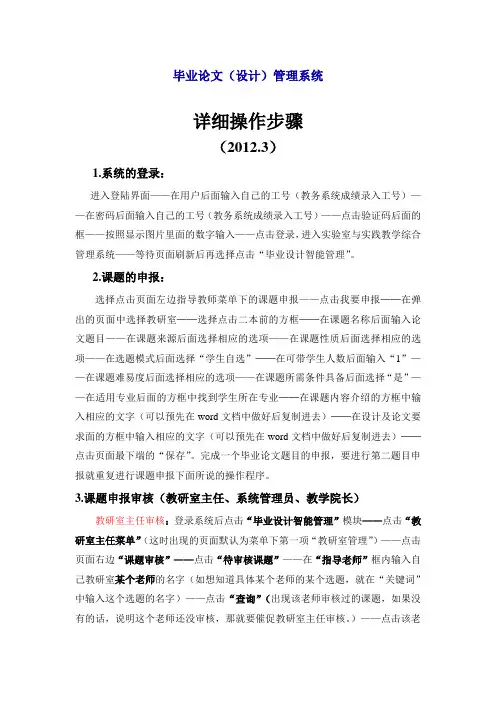
毕业论文(设计)管理系统详细操作步骤(2012.3)1.系统的登录:进入登陆界面——在用户后面输入自己的工号(教务系统成绩录入工号)——在密码后面输入自己的工号(教务系统成绩录入工号)——点击验证码后面的框——按照显示图片里面的数字输入——点击登录,进入实验室与实践教学综合管理系统——等待页面刷新后再选择点击“毕业设计智能管理”。
2.课题的申报:选择点击页面左边指导教师菜单下的课题申报——点击我要申报——在弹出的页面中选择教研室——选择点击二本前的方框——在课题名称后面输入论文题目——在课题来源后面选择相应的选项——在课题性质后面选择相应的选项——在选题模式后面选择“学生自选”——在可带学生人数后面输入“1”——在课题难易度后面选择相应的选项——在课题所需条件具备后面选择“是”——在适用专业后面的方框中找到学生所在专业——在课题内容介绍的方框中输入相应的文字(可以预先在word文档中做好后复制进去)——在设计及论文要求面的方框中输入相应的文字(可以预先在word文档中做好后复制进去)——点击页面最下端的“保存”。
完成一个毕业论文题目的申报,要进行第二题目申报就重复进行课题申报下面所说的操作程序。
3.课题申报审核(教研室主任、系统管理员、教学院长)教研室主任审核:登录系统后点击“毕业设计智能管理”模块——点击“教研室主任菜单”(这时出现的页面默认为菜单下第一项“教研室管理”)——点击页面右边“课题审核”——点击“待审核课题”——在“指导老师”框内输入自己教研室某个老师的名字(如想知道具体某个老师的某个选题,就在“关键词”中输入这个选题的名字)——点击“查询”(出现该老师审核过的课题,如果没有的话,说明这个老师还没审核,那就要催促教研室主任审核。
)——点击该老师第一个课题后的“审核”(在页面右边)——出现一个页面,请把页面下移,查看该教师填写情况(已经发现有老师没填完,如果需要点击的,你就帮他点击一下,如果是“课题内容介绍”及“设计及论文要求”有问题或太简单,就要通知该老师重新审核)——把页面上移——审核“综合性训练程度”(一般点击“中”,具体可依据自己的判断点击)——审核“课题工作量”(一般点击“适中”,具体可依据自己的判断点击)——填写“意见”(如果你自己想提出说明、建议、要求之类的,尽管写,地方有的是,如果感觉没啥,就写“同意该选题”几个字)——全部做完后再检查一下,如果一切都好,请点击“批准”(在页面右上角),如果你认为该老师填写的问题很严重,你没法审核或者不想帮他,就请点击“驳回”(电话通知该老师重新审核)——接着审核该老师的第二个课题-------以此类推,直至把该老师的全部审核完——然后再回到“指导老师”寻找并审核下一位老师。
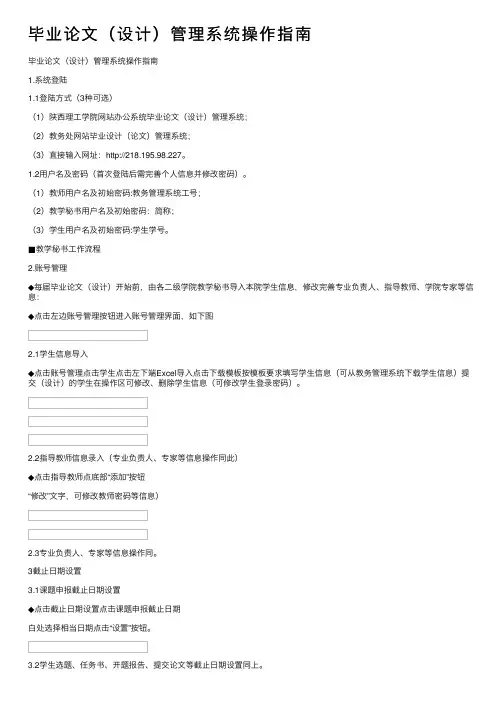
毕业论⽂(设计)管理系统操作指南毕业论⽂(设计)管理系统操作指南1.系统登陆1.1登陆⽅式(3种可选)(1)陕西理⼯学院⽹站办公系统毕业论⽂(设计)管理系统;(2)教务处⽹站毕业设计(论⽂)管理系统;(3)直接输⼊⽹址:http://218.195.98.227。
1.2⽤户名及密码(⾸次登陆后需完善个⼈信息并修改密码)。
(1)教师⽤户名及初始密码:教务管理系统⼯号;(2)教学秘书⽤户名及初始密码:简称;(3)学⽣⽤户名及初始密码:学⽣学号。
■教学秘书⼯作流程2.账号管理◆每届毕业论⽂(设计)开始前,由各⼆级学院教学秘书导⼊本院学⽣信息,修改完善专业负责⼈、指导教师、学院专家等信息:◆点击左边账号管理按钮进⼊账号管理界⾯,如下图2.1学⽣信息导⼊◆点击账号管理点击学⽣点击左下端Excel导⼊点击下载模板按模板要求填写学⽣信息(可从教务管理系统下载学⽣信息)提交(设计)的学⽣在操作区可修改、删除学⽣信息(可修改学⽣登录密码)。
2.2指导教师信息录⼊(专业负责⼈、专家等信息操作同此)◆点击指导教师点底部“添加”按钮“修改”⽂字,可修改教师密码等信息)2.3专业负责⼈、专家等信息操作同。
3截⽌⽇期设置3.1课题申报截⽌⽇期设置◆点击截⽌⽇期设置点击课题申报截⽌⽇期⽩处选择相当⽇期点击“设置”按钮。
3.2学⽣选题、任务书、开题报告、提交论⽂等截⽌⽇期设置同上。
4.特殊情况处理4.1课题调整(更改论⽂(设计)题⽬及题内容等)◆点击特殊情况处理课题调整4.2课题申报延期◆点击特殊情况处理课题申报延期击截⽌⽇期空⽩处选择相当⽇期点击“设置”按钮。
4.3学⽣选题、任务书、开题报告、提交论⽂等截⽌⽇期修改同上。
5.流程管理5.1课题申报设置◆点击流程管理课题申报设置数(申报课题数⾄少为学⽣⼈数的120%)点击“设置”。
5.2论⽂终稿退回◆对于教师已经通过的学⽣论⽂(设计)终稿,要退回让学⽣重新修改、提交可⽤此功能。
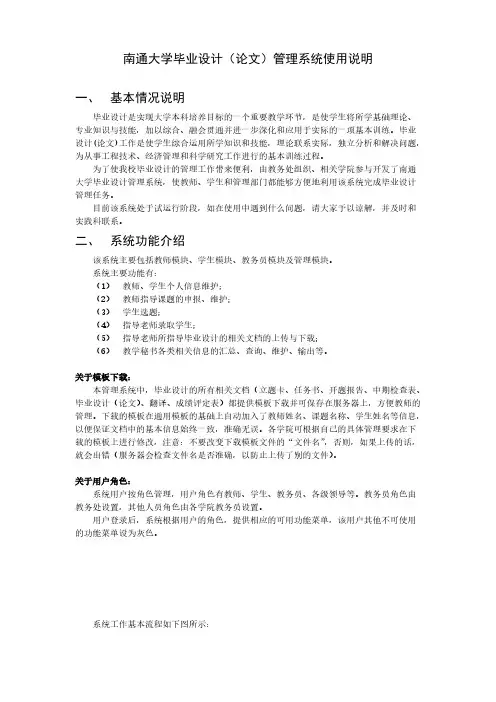
南通大学毕业设计(论文)管理系统使用说明一、基本情况说明毕业设计是实现大学本科培养目标的一个重要教学环节,是使学生将所学基础理论、专业知识与技能,加以综合、融会贯通并进一步深化和应用于实际的一项基本训练。
毕业设计(论文)工作是使学生综合运用所学知识和技能,理论联系实际,独立分析和解决问题,为从事工程技术、经济管理和科学研究工作进行的基本训练过程。
为了使我校毕业设计的管理工作带来便利,由教务处组织、相关学院参与开发了南通大学毕业设计管理系统,使教师、学生和管理部门都能够方便地利用该系统完成毕业设计管理任务。
目前该系统处于试运行阶段,如在使用中遇到什么问题,请大家予以谅解,并及时和实践科联系。
二、系统功能介绍该系统主要包括教师模块、学生模块、教务员模块及管理模块。
系统主要功能有:(1)教师、学生个人信息维护;(2)教师指导课题的申报、维护;(3)学生选题;(4)指导老师录取学生;(5)指导老师所指导毕业设计的相关文档的上传与下载;(6)教学秘书各类相关信息的汇总、查询、维护、输出等。
关于模板下载:本管理系统中,毕业设计的所有相关文档(立题卡、任务书、开题报告、中期检查表、毕业设计(论文)、翻译、成绩评定表)都提供模板下载并可保存在服务器上,方便教师的管理。
下载的模板在通用模板的基础上自动加入了教师姓名、课题名称、学生姓名等信息,以便保证文档中的基本信息始终一致,准确无误。
各学院可根据自己的具体管理要求在下载的模板上进行修改,注意:不要改变下载模板文件的“文件名”,否则,如果上传的话,就会出错(服务器会检查文件名是否准确,以防止上传了别的文件)。
关于用户角色:系统用户按角色管理,用户角色有教师、学生、教务员、各级领导等。
教务员角色由教务处设置,其他人员角色由各学院教务员设置。
用户登录后,系统根据用户的角色,提供相应的可用功能菜单,该用户其他不可使用的功能菜单设为灰色。
系统工作基本流程如下图所示:三、教师部分1、登录:用户名和密码请与学院教务员联系获取。
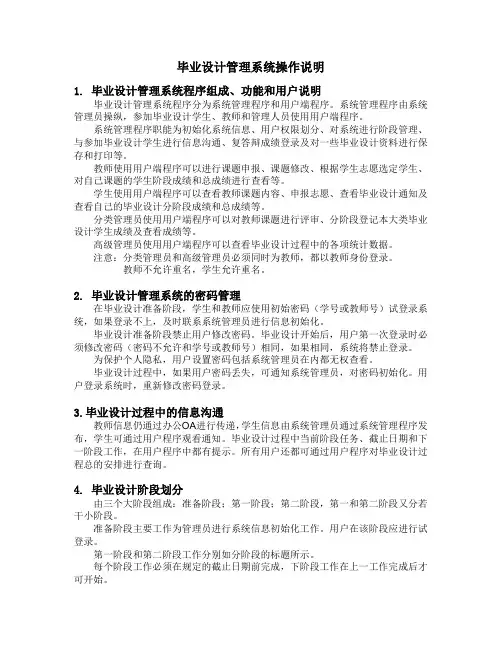
毕业设计管理系统操作说明1. 毕业设计管理系统程序组成、功能和用户说明毕业设计管理系统程序分为系统管理程序和用户端程序。
系统管理程序由系统管理员操纵,参加毕业设计学生、教师和管理人员使用用户端程序。
系统管理程序职能为初始化系统信息、用户权限划分、对系统进行阶段管理、与参加毕业设计学生进行信息沟通、复答辩成绩登录及对一些毕业设计资料进行保存和打印等。
教师使用用户端程序可以进行课题申报、课题修改、根据学生志愿选定学生、对自己课题的学生阶段成绩和总成绩进行查看等。
学生使用用户端程序可以查看教师课题内容、申报志愿、查看毕业设计通知及查看自己的毕业设计分阶段成绩和总成绩等。
分类管理员使用用户端程序可以对教师课题进行评审、分阶段登记本大类毕业设计学生成绩及查看成绩等。
高级管理员使用用户端程序可以查看毕业设计过程中的各项统计数据。
注意:分类管理员和高级管理员必须同时为教师,都以教师身份登录。
教师不允许重名,学生允许重名。
2. 毕业设计管理系统的密码管理在毕业设计准备阶段,学生和教师应使用初始密码(学号或教师号)试登录系统,如果登录不上,及时联系系统管理员进行信息初始化。
毕业设计准备阶段禁止用户修改密码。
毕业设计开始后,用户第一次登录时必须修改密码(密码不允许和学号或教师号)相同,如果相同,系统将禁止登录。
为保护个人隐私,用户设置密码包括系统管理员在内都无权查看。
毕业设计过程中,如果用户密码丢失,可通知系统管理员,对密码初始化。
用户登录系统时,重新修改密码登录。
3.毕业设计过程中的信息沟通教师信息仍通过办公OA进行传递,学生信息由系统管理员通过系统管理程序发布,学生可通过用户程序观看通知。
毕业设计过程中当前阶段任务、截止日期和下一阶段工作,在用户程序中都有提示。
所有用户还都可通过用户程序对毕业设计过程总的安排进行查询。
4. 毕业设计阶段划分由三个大阶段组成:准备阶段;第一阶段;第二阶段,第一和第二阶段又分若干小阶段。

大学毕业设计(论文)管理系统使用说明一、基本情况说明毕业设计是实现大学本科培养目标的一个重要教学环节,是使学生将所学基础理论、专业知识与技能,加以综合、融会贯通并进一步深化和应用于实际的一项基本训练。
毕业设计(论文)工作是使学生综合运用所学知识和技能,理论联系实际,独立分析和解决问题,为从事工程技术、经济管理和科学研究工作进行的基本训练过程。
为了使我校毕业设计的管理工作带来便利,由教务处组织、相关学院参与开发了大学毕业设计管理系统,使教师、学生和管理部门都能够便地利用该系统完成毕业设计管理任务。
目前该系统处于试运行阶段,如在使用中遇到什么问题,请大家予以谅解,并及时和实践科联系。
二、系统功能介绍该系统主要包括教师模块、学生模块、教务员模块及管理模块。
系统主要功能有:(1)教师、学生个人信息维护;(2)教师指导课题的申报、维护;(3)学生选题;(4)指导老师录取学生;(5)指导老师所指导毕业设计的相关文档的上传与下载;(6)教学秘书各类相关信息的汇总、查询、维护、输出等。
关于模板下载:本管理系统中,毕业设计的所有相关文档(立题卡、任务书、开题报告、中期检查表、毕业设计(论文)、翻译、成绩评定表)都提供模板下载并可保存在服务器上,便教师的管理。
下载的模板在通用模板的基础上自动加入了教师姓名、课题名称、学生姓名等信息,以便保证文档中的基本信息始终一致,准确无误。
各学院可根据自己的具体管理要求在下载的模板上进行修改,注意:不要改变下载模板文件的“文件名”,否则,如果上传的话,就会出错(服务器会检查文件名是否准确,以防止上传了别的文件)。
关于用户角色:系统用户按角色管理,用户角色有教师、学生、教务员、各级领导等。
教务员角色由教务处设置,其他人员角色由各学院教务员设置。
用户登录后,系统根据用户的角色,提供相应的可用功能菜单,该用户其他不可使用的功能菜单设为灰色。
系统工作基本流程如下图所示:三、 教师部分1、登录:用户名和密码请与学院教务员联系获取。
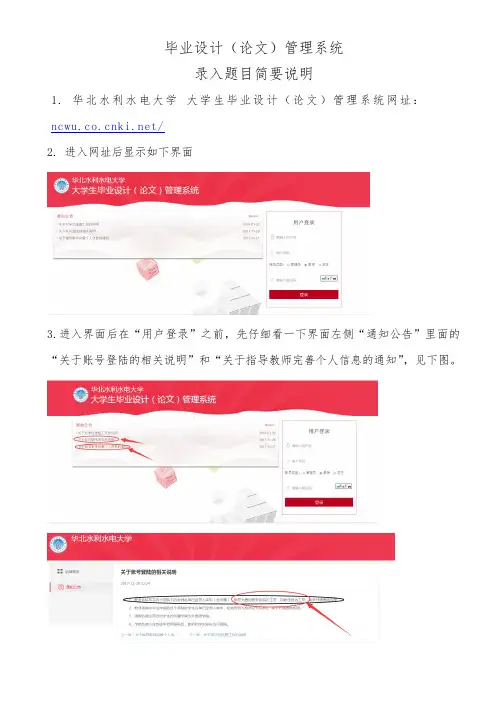
毕业设计(论文)管理系统录入题目简要说明1. 华北水利水电大学大学生毕业设计(论文)管理系统网址:/2. 进入网址后显示如下界面3.进入界面后在“用户登录”之前,先仔细看一下界面左侧“通知公告”里面的“关于账号登陆的相关说明”和“关于指导教师完善个人信息的通知”,见下图。
4.登陆系统,“账号类型”选择“教师”。
登录后点击“指导教师”点击“指导教师”后出现以下界面5.登录后,点击左边菜单栏中的“用户设置”——“个人信息维护”,将其中的“学历”、“学位”、“职称”填写完整。
6. 开始录入题目。
点击左边菜单栏中的“师生双选管理”——“教师申报课题”,出现以下界面。
7 . 在以上界面只点击“录入课题”。
上面圈中部分不用管。
8.点击“录入课题”出现以下界面9. 然后依次填写“课题题目”,选择好“所属专业”,“题目类型”,点击“下一步”,进入以下界面:10.进入界面后“学生可选专业”,点击“所属专业”,11.选择好“校、校外”。
12.“选题简介”,可填可不填。
13.“第二导师”:是指由2位以上老师合带(包括校外指导老师)的情况需要设置第二导师。
方法:点击“第二导师”后面的小方框,会出现以下界面点击左侧框中需要添加的第二导师,就会出现在右边框中。
即为添加成功。
说明:第一导师之后的都叫“第二导师”,所以第二导师可添加多个。
如果第二导师是校外老师,左边框中不会出现,需要第一指导教师来添加。
见下图:点击圈中文字以上校外指导老师信息逐步填写,特别提示:1)添加的第二导师时,为保证规,“用户名”和“教师编号”,填写要一致,采用下面规则编号:农水专业:00201**,水工专业00202**,工管专业00203**,造价专业00204**,水文专业00205**,港航专业00206**,水务专业00207**。
例如2位指导农水学生的校外老师可编为“0020101”“0020102”,指导港航的某位校外指导老师可编为“0020612”。
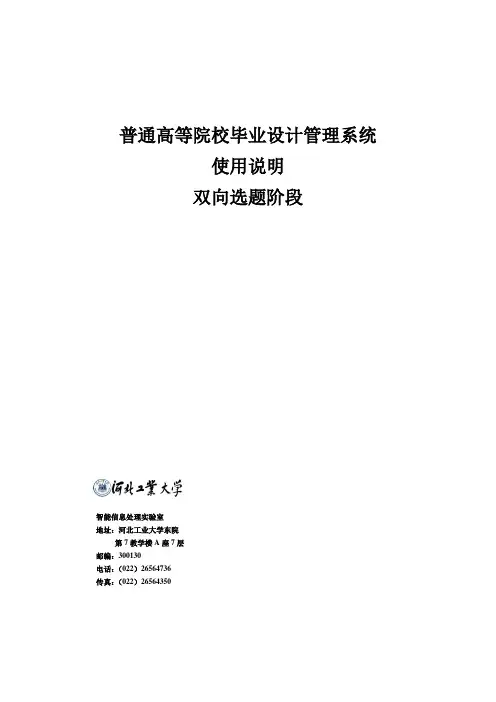
普通高等院校毕业设计管理系统使用说明双向选题阶段智能信息处理实验室地址:河北工业大学东院第7教学楼A座7层邮编:300130电话:(022)26564736传真:(022)26564350目录一、双向选题 (2)1.系部用户 (3)1.1添加课题类别 (3)1.2审核课题 (3)1.3调剂课题 (4)1.4 拆除双向关系 (5)1.5修改课题 (5)2.教师用户 (5)2.1申报课题 (5)2.2选择学生 (6)2.3查看学生课题 (7)2.4修改课题 (8)3.学生用户 (8)3.1选择课题 (8)3.2 申报课题 (10)3.3 选择教师 (11)二、日常办公 (12)1.系部用户 (12)1.1系部信息管理 (12)1.2下载文档模版 (12)1.3修改用户密码 (13)1.4系部数据备份 (13)1.5查看学校通知 (13)1.6系部通知管理 (13)2.教师用户 (13)2.1个人信息管理 (13)2.2下载文档模版 (14)2.3修改用户密码 (14)2.4查看学校通知 (14)3学生用户 (14)3.1个人信息管理 (14)3.2下载文档模版 (15)3.3修改用户密码 (15)3.4查看学校通知 (15)一、双向选题1.系部用户1.1添加课题类别在教师申报课题前,由系部提供各个课题的类别供老师选择,老师在申报课题时选择课程类别,确定课题的类别供学生选择。
注:此类别将作为答辩分组的重要依据,系部用户必须要在教师申报课题前添加。
1.2审核课题教师或者学生申报课题后,系部用户即可使用审核课题功能。
基本课题即是教师申报的课题,点击“学生课题审批”可对学生申请的课题进行审批,请分别审批。
1)点击课题名称,即可开始审核课题。
2)在课题信息下方,填写审批意见,并进行提交。
3)提交审批意见后,即可下载选题审题表,进行打印、签字、备用。
4)审批通过后的课题,可使用开放课题功能,提供所有课题供学生选择。
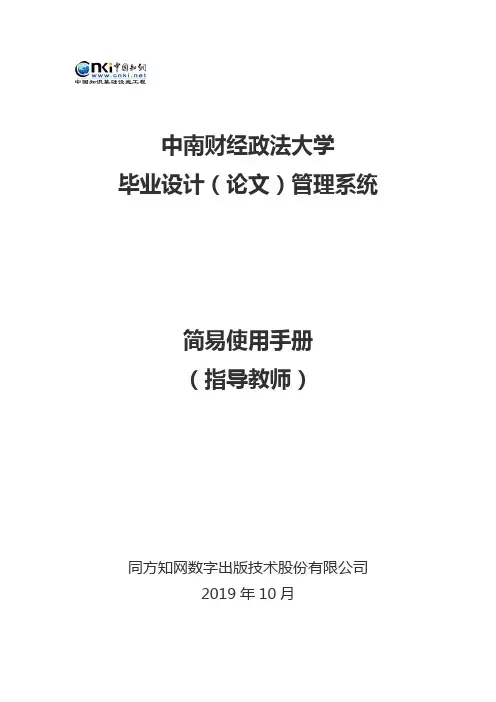
中南财经政法大学毕业设计(论文)管理系统简易使用手册(指导教师)同方知网数字出版技术股份有限公司2019年10月指导教师使用流程→→→1登录系统和用户设置→→→2审核学生选题→→→3审核开题报告→→→4审核毕业论文→→→5评分→→→6导出学生归档材料指导教师功能操作指南11指导教师登录和用户设置1.1登录系统★第1步:进入登录页面★第2步:选择登录方式(账号密码登录或者已绑定微信登录)★第3步:选择“教师”角色进入系统1.2首次登录修改密码★第1步:使用初始账号密码登录成功★第2步:修改密码(须与初始密码不同),成功后会自动退出系统1.3用户设置2审核学生申报题目★第1步:选择“师生双选管理-审核学生申报题目”★第2步:点击“查看详情”进入详情页面★第3步:审核课题3审核开题报告★第1步:选择需要审核或者查看的开题报告,点击“详情”打开内容页面*选择“通过”或者“返回修改”(若审核状态为“返回修改”,则学生需要重新修改)*填写审核意见(支持添加附件)*若指导教师审核时,仅修改部分学生提交的内容即可审核通过的话,可以先对开题报告内容进行修改,再“审核通过”*返回学生修改的开题报告,学生再次提交后,仍需要再进行审核4审核毕业设计(论文)★第1步:选择“过程文档管理-审核毕业设计(论文)”*点击“详细”进入本次提交的文档的页面;点击“历史记录”可以查看历次提交的*可以按照检测的次序进行查询,系统默认展示的是学生“最新一次”的检测结果,可以下拉筛选、查询和选择处理★第3步:详情页面操作*可下载查看学生的文档原文:在“论文检测结果区域”,可以“点击下载原文”,即可将论文原文下载到本地,也可以直接点击“查看全文”,在网页端直接查看学生论文全文,并可实现在线批注。
如果确定论文没有问题,可以进行检测,则点击“确认检测“按钮,系统会自动进行检测并返回检测结果及报告单。
*审核:选择“通过”或“不通过”,填写论文审核意见,点击“提交”。
江苏大学毕业设计(论文)管理系统使用流程及说明选题阶段(至第7学期第19周)→任务书阶段(毕业设计第1周完成,周进展情况记录可进行)→开题报告阶段(毕业设计第2周完成,外文翻译和周进展可进行)→中期阶段(教师中期检查表/学生中期汇报)(第8学期第9-11周,周进展可同时进行)→提交论文阶段(第8学期第14-15周)→评阅答辩阶段1.选题阶段:三种方式(教师盲选,教师申报指定学生课题,学生申报指定教师)1.1 盲选流程:教师申报课题(选择“盲选”方式)—毕设专业审核人审核课题—教学院长发布课题—学生选题—教师确认选题—毕设专业审核人审核发布双选结果。
1.2 指定学生流程:教师申报课题(选择“指定学生”方式,并选择学生)—毕设专业审核人审核课题—毕设专业审核人审核发布双选结果。
1.3 指定教师流程:学生申报课题(并选择指导教师)—教师在“特殊情况处理”下点击“确认学生申报课题”进行确认(可退回修改)—专业负责人(系主任)在“特殊情况处理”下点击“学生申报课题审批”审核课题—毕设专业审核人审核发布双选结果。
其中教师申报指定学生课题方式较简便,适用于多数学院的情况,不过需要线下完成教师与学生的互选。
(选题阶段截至第7学期第19周)2.任务书阶段:选题阶段完成后,指导教师下发任务书,毕设专业审核人审核(点击“审核”后可以选择“通过”或者“不通过”,也可批量审核),不需要教学院长审核。
(任务书阶段截至毕业设计(论文)开始第1周,如第8学期开始毕业设计的专业,应于第8学期第1周前完成,有毕业实习或者课设的专业顺延。
)3.周进展情况记录:选题阶段完成后,至论文定稿提交前,学生提交,教师审核。
(学生和老师对课题进行交流的一种方式,至少5次,毕业设计时间少于10周的专业至少提交3次)4.开题报告阶段:任务书审核发布后,学生提交开题报告(提交后,可以点击“修改”进行修改,或者点击“确认”来确认提交,学生确认后教师才可以审核),教师审核(可选择“通过”或“未通过”退回)。
中国知网毕业设计(论文)管理系统操作手册专业负责人同方知网数字出版技术股份有限公司目录前言 (1)一、系统登录 (2)二、用户设置 (4)1. 修改密码 (4)2. 个人信息维护 (5)三、师生双选管理 (6)1. 审核课题 (6)2. 审核任务书 (7)四、过程文档管理 (9)1、查看开题报告 (9)2、查看指导记录 (10)3、查看文献综述 (10)4、查看毕业设计(论文) (10)前言中国知网大学生毕业设计(论文)管理系统是主要针对毕业设计教学环节的相关需求开发的云服务平台和标准化管理工具,实现了管理服务,在线沟通,备份存储等更方面功能,并与知网抄袭检测系统无缝对接,贯穿毕业设计(论文)教学环节的全部流程。
各大高校可以通过大学生毕业设计管理系统,为教务处,院系等管理部门及指导教师和学生提供数字化,智能化,流程化,规范化的“一站式”专业服务,不仅能够帮助提高大学生毕业设计管理信息化水平,实现全流程,数字化的操作和管理,还能通过云服务平台实现学校历史数据的永久保存和后续使用。
一、系统登录登录网址:http://**/在右侧输入用户名,密码,验证码,选择角色“教师”,点击登录进入系统。
进入后,如果有多种角色,请点击“专业负责人”进入系统后,界面如上图所示。
右侧是通知公告区域,可供查看;左侧是功能区,下面会逐一讲解。
二、用户设置1.修改密码如认为初始密码不安全,可在此进行修改2.个人信息维护老师们可在个人信息维护内补齐信息,方便学生和管理人员查看。
三、师生双选管理师生双选管理下,有审核课题和审核任务书两个功能,下面逐一讲解。
1.审核课题如上图,点击审核课题,右侧会显示所有待审核课题,状态为“等待专业负责人审核”。
●鼠标移到图片左侧上部蓝框的“审核课题”,可进行批量审核操作“审核全部课题”,不需要打√,请谨慎操作。
通过后需要教学院长,教学秘书,学校管理员才能重新审核。
●点击查看详情,可查看课题完整内容,如下图所示:在此可查看课题完整信息,点击通过则认可此课题;点击不通过,课题退回,教师修改。
毕业设计(论文)管理系统简介本文将介绍一个毕业设计(论文)管理系统的设计和实现。
该系统是为了方便学校和学生管理毕业设计和论文的整个过程而开发的。
功能需求该系统具有以下功能:1.学生注册和登录:学生可以通过注册账号并登录系统进行操作。
2.课题选择:学生可以从系统提供的课题列表中选择感兴趣的课题。
3.指导教师分配:系统会根据学生的选择,为每个学生指定一位指导教师。
4.论文提交:学生在规定时间内提交论文,系统存储并记录论文的相关信息。
5.论文评审:指导教师对学生提交的论文进行评审并给出评语。
6.答辩安排:系统自动安排学生的答辩时间和地点,并通知相关人员。
7.成绩录入:指导教师在学生答辩结束后,录入学生的成绩。
8.毕业证书生成:系统根据学生的论文成绩和其他相关信息,自动生成毕业证书。
技术实现后端后端使用Node.js和Express框架进行开发。
主要模块有:1.用户管理模块:负责学生和指导教师的注册、登录和信息管理。
2.课题管理模块:负责课题的发布、选择和分配。
3.论文管理模块:负责论文的提交、评审和成绩录入。
4.答辩管理模块:负责答辩安排和通知。
5.毕业证书生成模块:负责根据学生的成绩等信息生成毕业证书。
后端采用RESTful API设计风格,与前端通过HTTP请求进行通信,数据传输格式使用JSON。
前端前端使用HTML、CSS和JavaScript进行开发。
主要页面有:1.登录页面:学生和指导教师通过输入账号和密码进行登录。
2.课题列表页面:学生可以在该页面选择自己感兴趣的课题。
3.论文提交页面:学生在该页面提交自己的论文。
4.论文评审页面:指导教师在该页面对学生的论文进行评审。
5.答辩安排页面:该页面显示学生的答辩时间和地点。
6.成绩录入页面:指导教师在该页面录入学生的成绩。
7.毕业证书生成页面:系统根据学生的成绩等信息,在该页面生成毕业证书。
前端使用AJAX技术与后端进行数据交互,提高用户体验。
学生毕业设计智能管理系统使用说明1、登陆途径:方式一:教务处网站——实践教学系统——实践教学综合管理平台——毕业设计(论文)方式二:在浏览器地址栏中输入毕业设计(论文)管理系统网址:http://210.29.152.1682、登陆用户名及密码:登陆的用户名、初始密码都是:学生学号3、输入用户名、密码后,出现信息设置界面,填写相关信息,手机号码、邮箱必须填写正确,指导教师通过手机、邮箱和学生进行联系,填写完毕后才能进入系统。
4、学生在毕业设计系统中选择课题时间为(12月2日—12月7日)点击页面左侧“流程管理”——“学生选题”;或者点击页面右侧的“您当前尚未选择课题”,以上两种方式都可以进入选题页面。
在规定的选题时间内,进入选题界面,在第一志愿中选择所对应的指导教师的对应题目,点击“第一志愿”——“进入选择”——“操作”——“选择”。
选题环节,等待指导教师确认,下达毕业设计任务书。
5、指导教师下达任务书后,出现以下界面:点击页面左侧“流程管理”——“查看任务书”,浏览指导教师下达的任务书。
6、浏览任务书后,进行开题报告的撰写:点击页面左侧“流程管理”——“开题报告等材料信息”——“开题报告”;或者点击页面右侧的“请提交开题报告”,进入开题报告界面。
点击“请填写开题报告”——“填写”,进入开题报告撰写界面,在系统中撰写开题报告,完成后,点击“提交”,提交开题报告。
在提交开题报告后,出现以下界面,点击“请确认或修改”——“确认”,至此完成开题报告环节,等待指导教师审核。
7、完成外文翻译的撰写:点击页面左侧“流程管理”——“开题报告等材料信息”——“外文翻译”译,点击“浏览”——“提交”。
节,等待指导教师审核。
8、进行论文的撰写,在系统中先提交论文草稿和定稿:点击页面左侧“流程管理”——“论文定稿”;或者点击页面右侧的“请提交论文定稿”,进入论文定稿上传界面,点击“浏览”——“上传”,然后点击“确认”,完成论文定稿环节,等待指导教师审核评分。
工学院毕业设计管理系统使用说明
——教师模块
1、进入系统
(1)登录
首先,进入教学管理系统(“工学院网站”→“毕业设计”→“毕设管理系统”),如图1所示。
用户名和密码均为职工号。
图1 登录界面
(2)个人设置
个人信息和密码可在“个人设置”中修改。
如图2所示。
图2 个人设置
2、毕设双选
点击“毕设双选”可以进入毕业设计双向选择界面,包括“注意事项”、“课题管理”和“课题列表”。
(1)发布课题
点击“课题管理”,选择“增加”可以发布新课题,如图3所示。
教师在发布时要求课题名称、专业、类型、来源、性质和简介不得为空,否则无法提交。
机设专业请选择课题方向(机电方向、机制方向)。
课题发布时要求一人一题。
图3 发布课题
(2)修改课题
首先点击需要修改的课题(选中后列表中记录会变为黄色),再选择“修改”则可以对已有课题进行调整,如图4所示。
图4 修改课题
(3)删除课题
首先点击需要删除的课题,再选择“删除”则可以对已有课题进行删除。
但如果该课题已有学生提出选题申请,则无法进行删除操作,但可以对课题进行修改。
(4)双向选择
若列表中课题状态为“有申请”则可以进行双选操作。
首先点击需要双选的课题,再选择“双选”则可以对已有课题进行调整,如图5所示。
选中提出申请的学生记录后,点击“接受申请”或“拒绝申请”即可。
当多名学生对同一课题提出申请时,若一个学生的申请被接受,则其他学生的申请自动被拒绝,以保证一人一题。
若老师一旦选择了“接受申请”,任何人都无法修改,包括学生、老师和管理员。
所以请各位老师,在“接受申请”前,务必确认好。
图5 课题双选
(4)查看课题
点击“课题列表”可以查看全院教师发布的课题信息,通过“指导教师”、“课题类型”、“适用专业”、“适用方向”可以筛选查询。
图6 查看课题
需要注意的几点问题:
1、退出系统时候,请直接点击“退出系统”或,直接关闭网页,系统不能正常退出。
2、“毕设双选”里面的,各位老师不要动,按系统默认即可。
3、校园网,进入“工学院网站”→“毕业设计”→“毕设管理系统”即可进入系统,外网的话,网址如下:
http://221.214.140.236:8083/teaching/login.jsp?siteId=12&pageId=21。